Support Übersicht> Kontaktlos Zahlungen annehmen: Einrichten & loslegen!
Gerne übernehmen wir die Einrichtung von Stripe für deinen Programm Pro Account inklusive aller Nutzungsberechtigungen und co für eine einmalige Pauschale von 139,- €.
Schreibe uns einfach an info@das-programm.io, wenn Du Interesse an dem Angebot hast.
Um die kontaktlose Zahlungsannahme möglich zu machen, arbeiten wir mit dem Dienstleister Stripe zusammen. Um Stripe über das Programm zu nutzen, brauchst Du ein Stripe Konto, welches Du im Rahmen der Einrichtung erstellst.
Für die kontaktlose Zahlungsannahme fallen Kosten bei Stripe an. Zum jetzigen Zeitpunkt kostet jede angenommene Zahlung 1,5% der Zahlungssumme plus eine Pauschale von 0,25 €. Bevor Du dich aufregst, bedenke, wie viel Zeit und Ärger Du durch die kontaktlose Zahlungsannahme sparst. Du musst deiner Zahlung nicht hinterherrennen, hast keinen Ärger mit etwaigen Mahnungen, Inkasso und Co. und bekommst dein Geld in wenigen Sekunden direkt auf dein Konto. Die Stripe-Gebühr rechnet sich also allemal.
Stripe kann die Kosten für Zahlungen zu jedem Zeitpunkt und ohne vorherige Ankündigung an uns verändern. Bitte informiere dich stets via der Stripe Preise Auskunft über die aktuellen Konditionen. Die einzige Preisgrundlage ist der Vertrag zwischen dir und Stripe. Alle Zahlungen laufen direkt von deiner Kundschaft über Stripe zu deinem Konto. Das Programm dient lediglich als technisches Bindeglied zwischen dir und Stripe.
Um kontaktlos Zahlungen entgegennehmen zu können, braucht dein Mitarbeiter oder deine Mitarbeiterin eine Büro- oder Expertennutzer Lizenz. Handelt es sich um einen Expertennutzer, musst Du in den in der Personalverwaltung die nötige Berechtigung erteilen.
Gehe links im Hauptmenü zu “Mitarbeiter”. Wähle in deiner Mitarbeiter Übersicht den Mitarbeiter oder die Mitarbeiterin aus, die kontaktlos Zahlungen entgegennehmen soll. Gehe zu “Berechtigungen” in der mittigen Auswahlliste und scrolle, bis Du bei Zahlungen ankommst. Aktiviere die Auswahlbox “Kartenzahlung”, die Funktion ist nun aktiviert.
Was Du für die Stripe Einrichtung brauchst:
Wir gehen nun die Stripe Einrichtung Schritt für Schritt zusammen durch:
Um Stripe im Programm einzurichten, gehe links im Hauptmenü zu Einstellungen und wähle in der Einstellungen Übersicht “Kartenzahlung einrichten”.
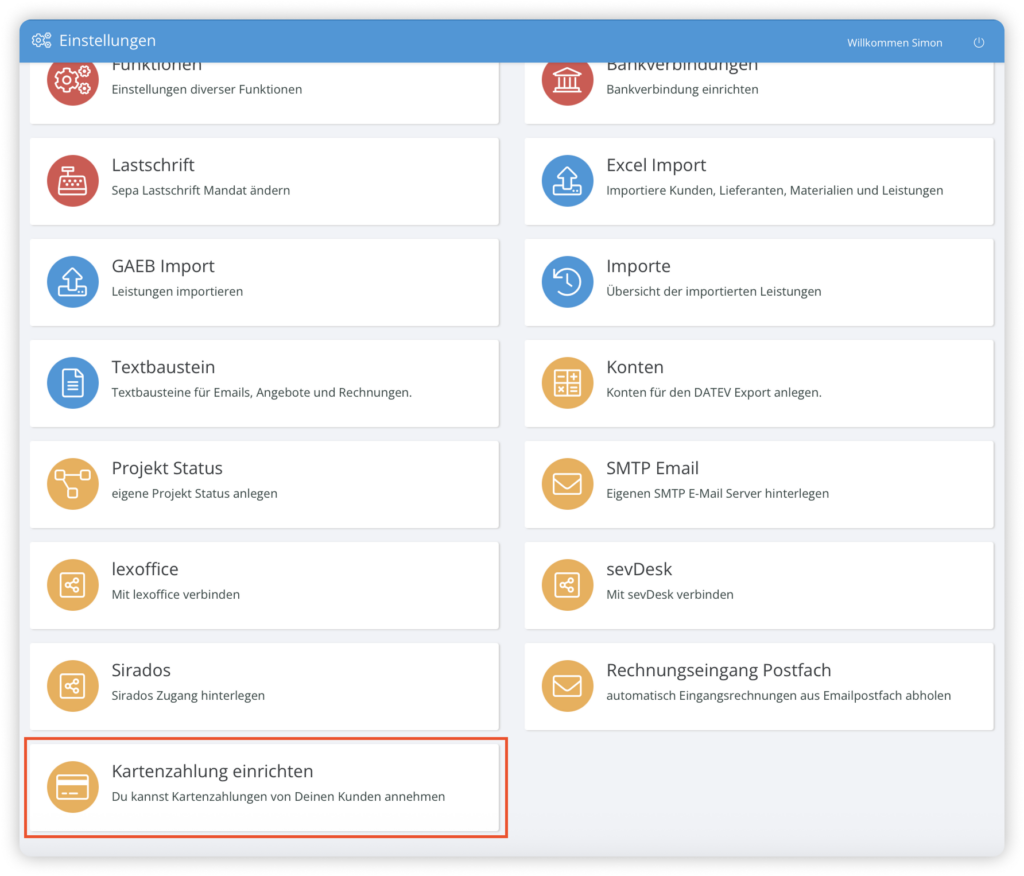
Du bist nun in der Einrichtungsseite für deine kontaktlose Zahlung. Klicke auf den blauen “Daten hinzufügen” Schaltfläche.
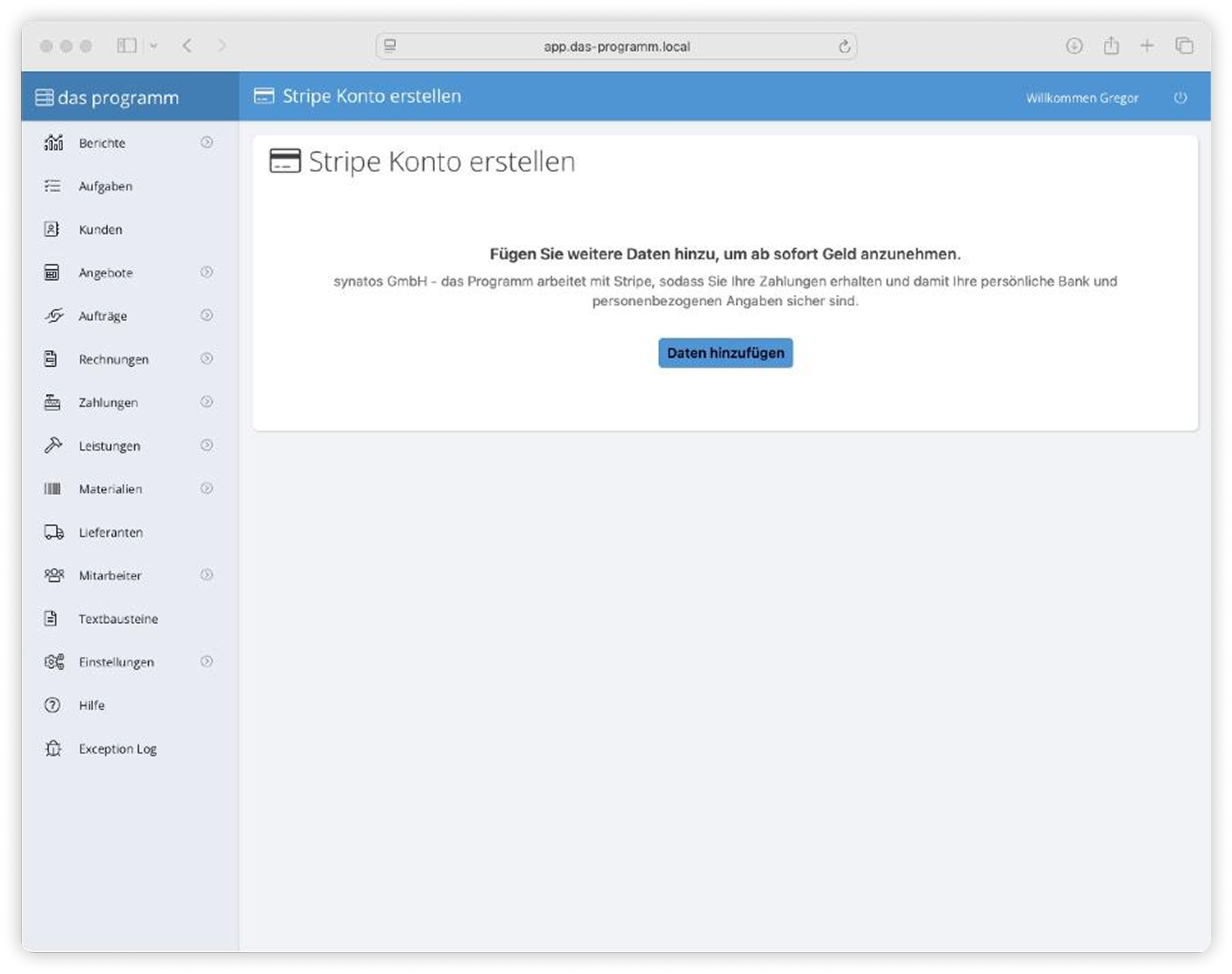
Als nächstes öffnet sich das Stripe Einrichtungsfenster. Trage deine Firmen E-Mail Adresse ein.
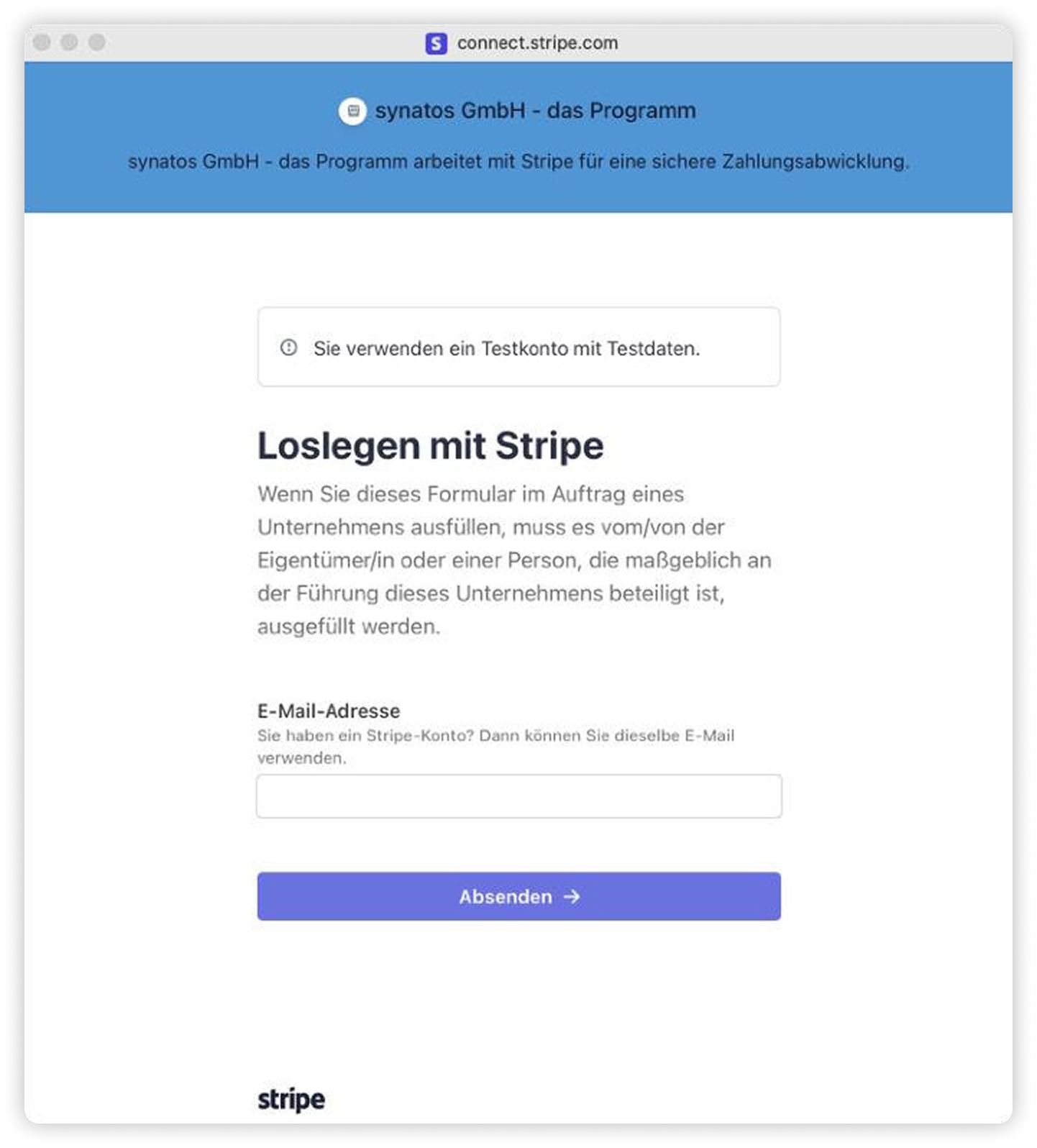
Stripe fordert dich als nächstes auf, die Zwei-Stufen-Authentifizierung anhand des QR-Codes durchzuführen. Dafür brauchst Du eine Multi-Faktor-Authentifizierung App, wie zum Beispiel Google Authenticator. Scanne den QR-Code mit der Kamera deines Mobilgerätes.
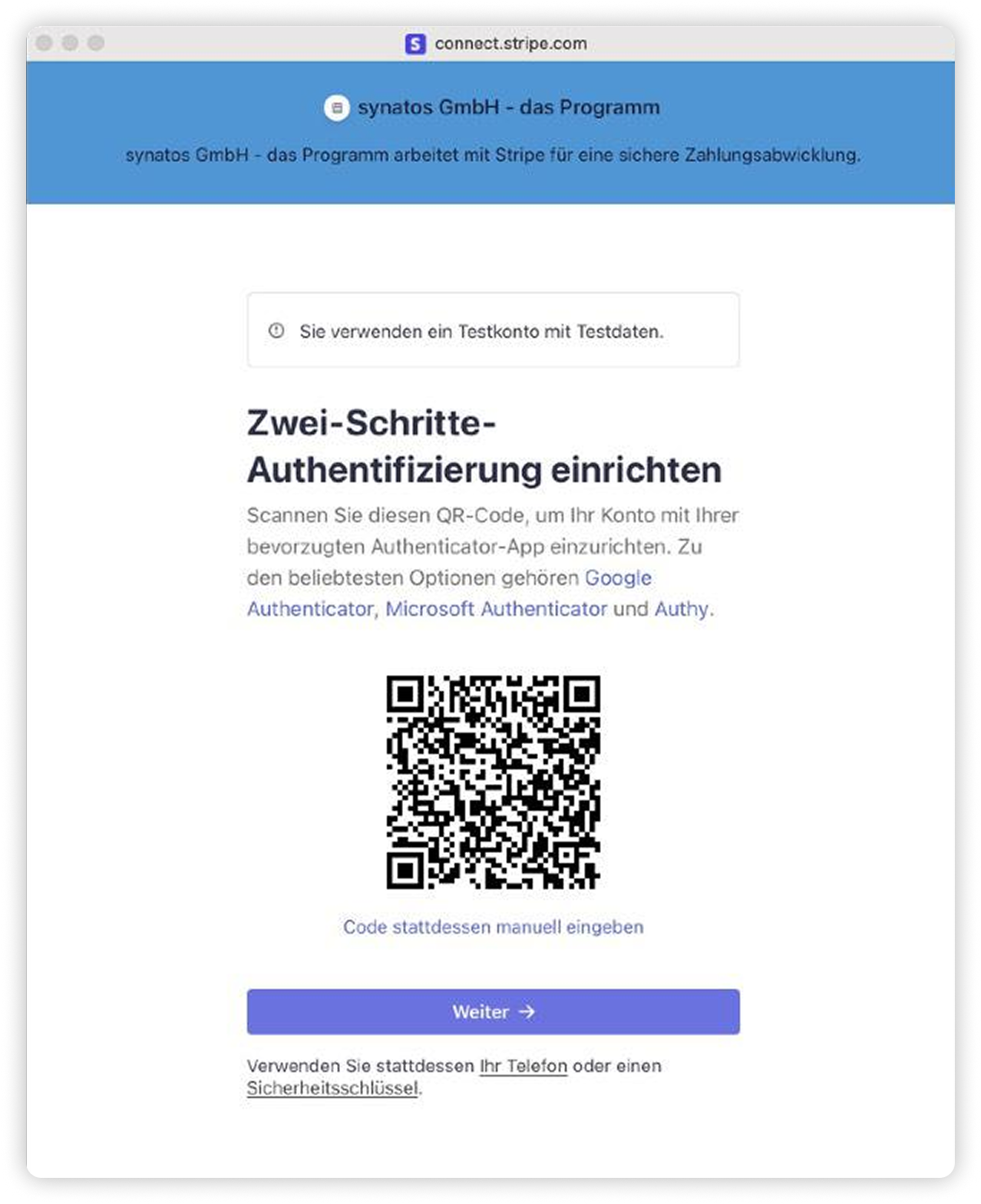
Trage die Nummer aus deiner Multi-Faktor-Authentifizierung App im Einrichtungsfenster ein. Ist die Nummer korrekt, wirst Du automatisch weitergeleitet.
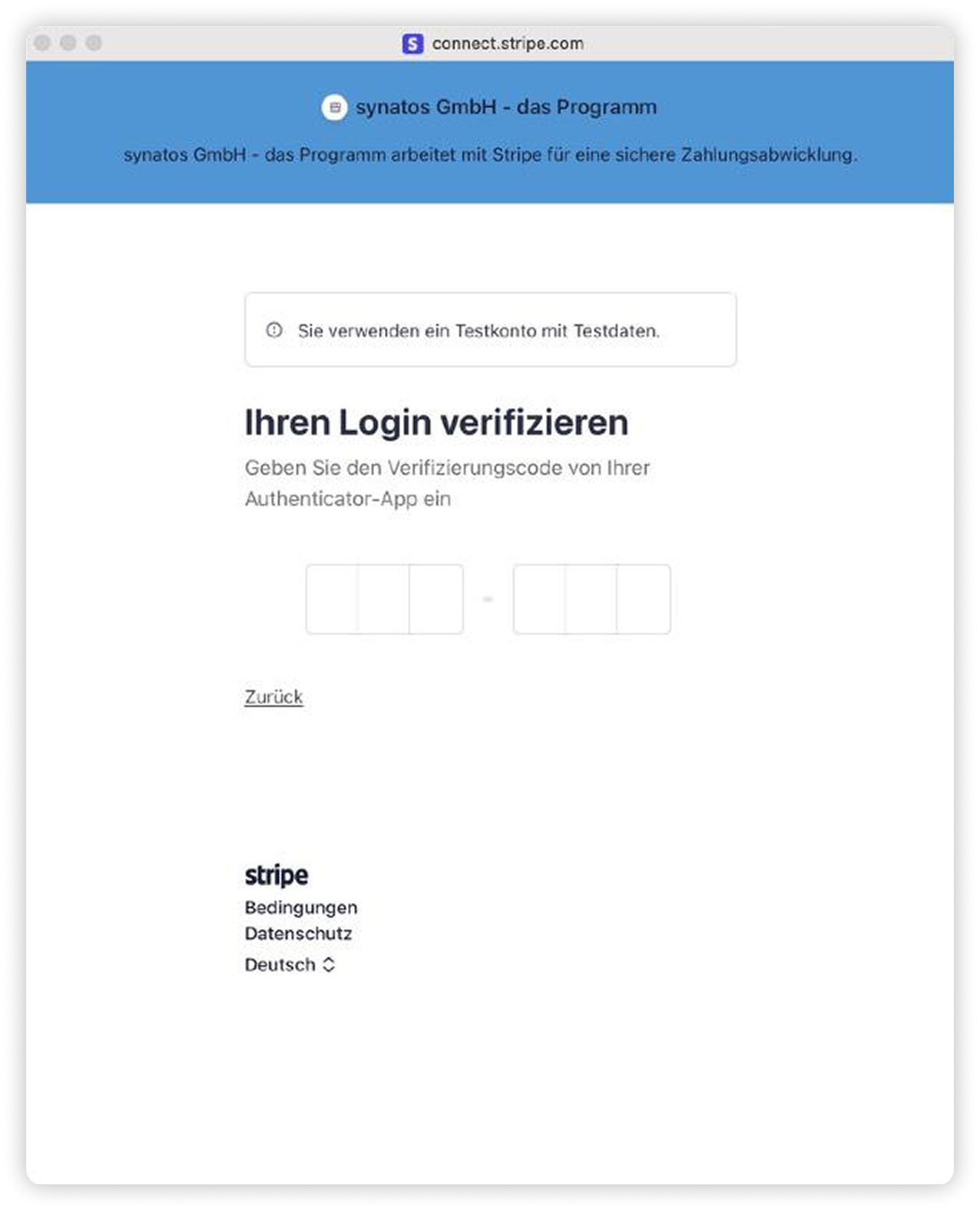
Nun beginnt die eigentliche Einrichtung: Zuerst benötigt Stripe einige grundlegende Informationen von dir. Wähle deinen Unternehmenssitz und deinen Unternehmenstyp aus den Auswahlfeldern.
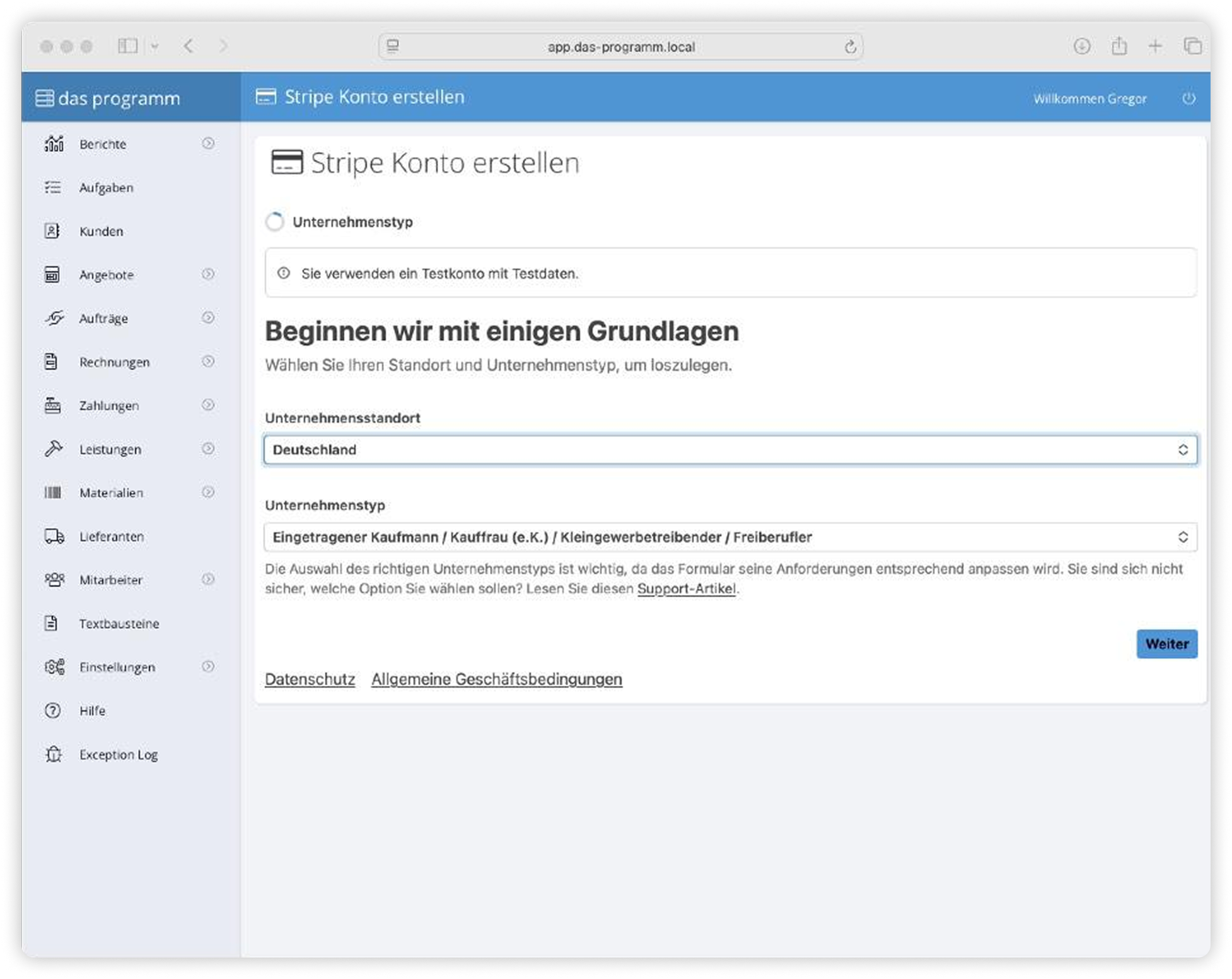
Trage im folgenden Fenster deine personenbezogenen Daten ein. Das Erheben dieser persönlichen Daten ist mitunter gesetzlich notwendig, um einen sicheren Zahlungsverkehr gewährleisten zu können.
Wenn Du die kontaktlose Zahlung Funktion für deinen Betrieb einrichtest, musst Du vertretungsberechtigt für deinen Betrieb sein.
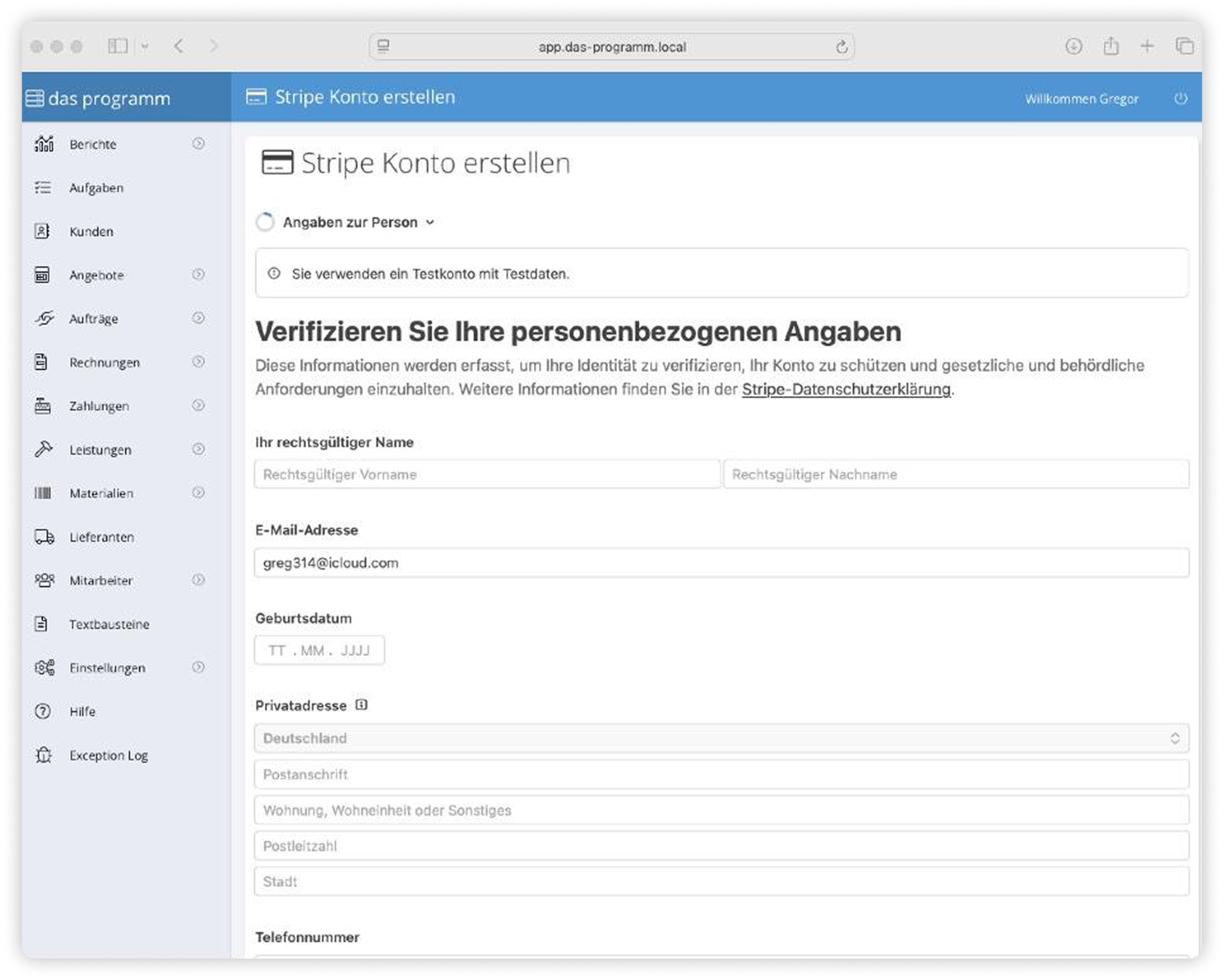
Im Anschluss folgen deine Unternehmensdaten:
Trage deine Umsatzsteuer ID, deine Branche, deine Webseite (wenn vorhanden) und die Kurzbeschreibung deines Betriebs ein. 1-2 Sätze reichen völlig aus.
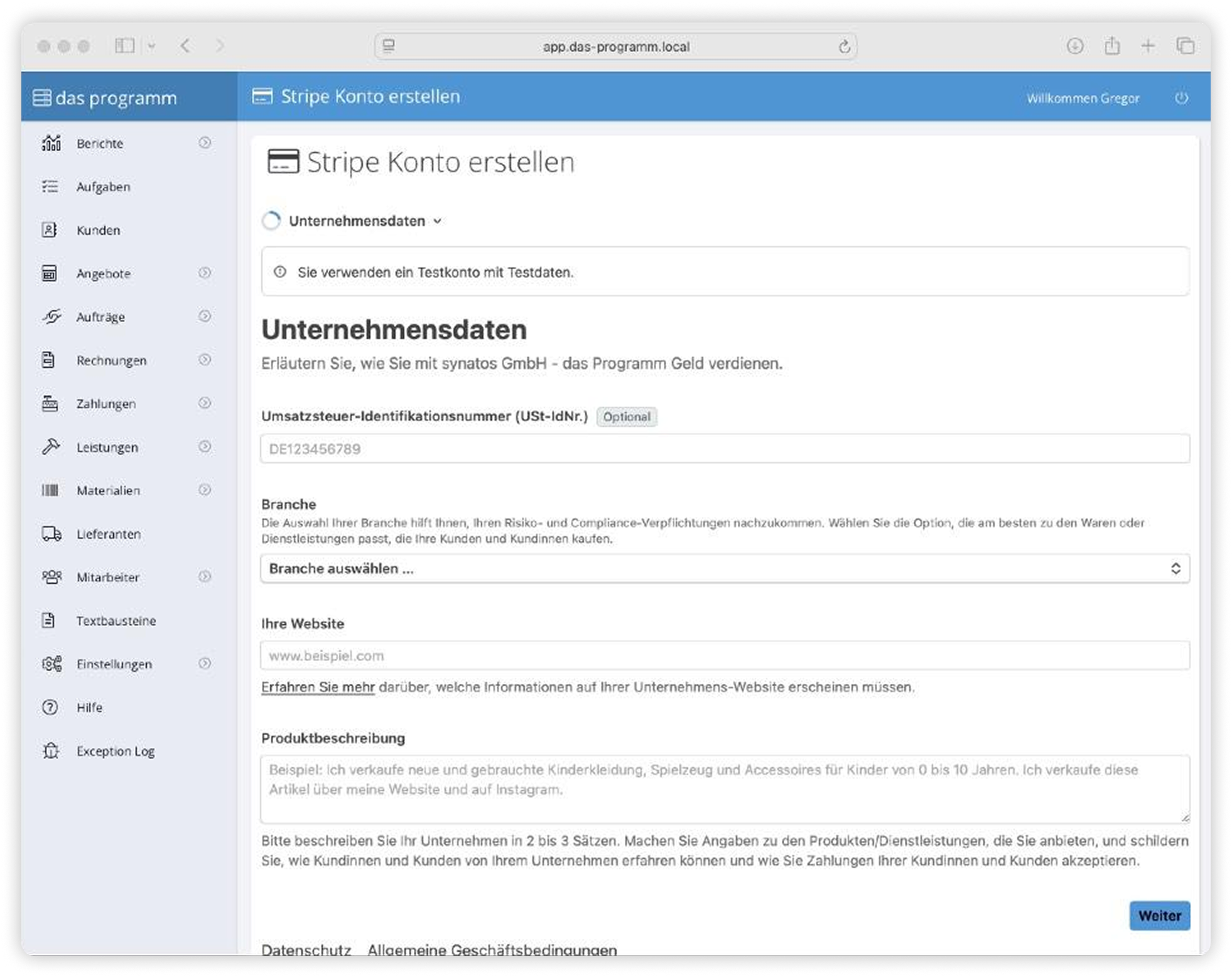
Nun folgen die Kontodaten für deines Betriebs. Stelle sicher, dass deine Angaben korrekt sind, denn alle Zahlungen erfolgen auf das hier angegebene Konto.
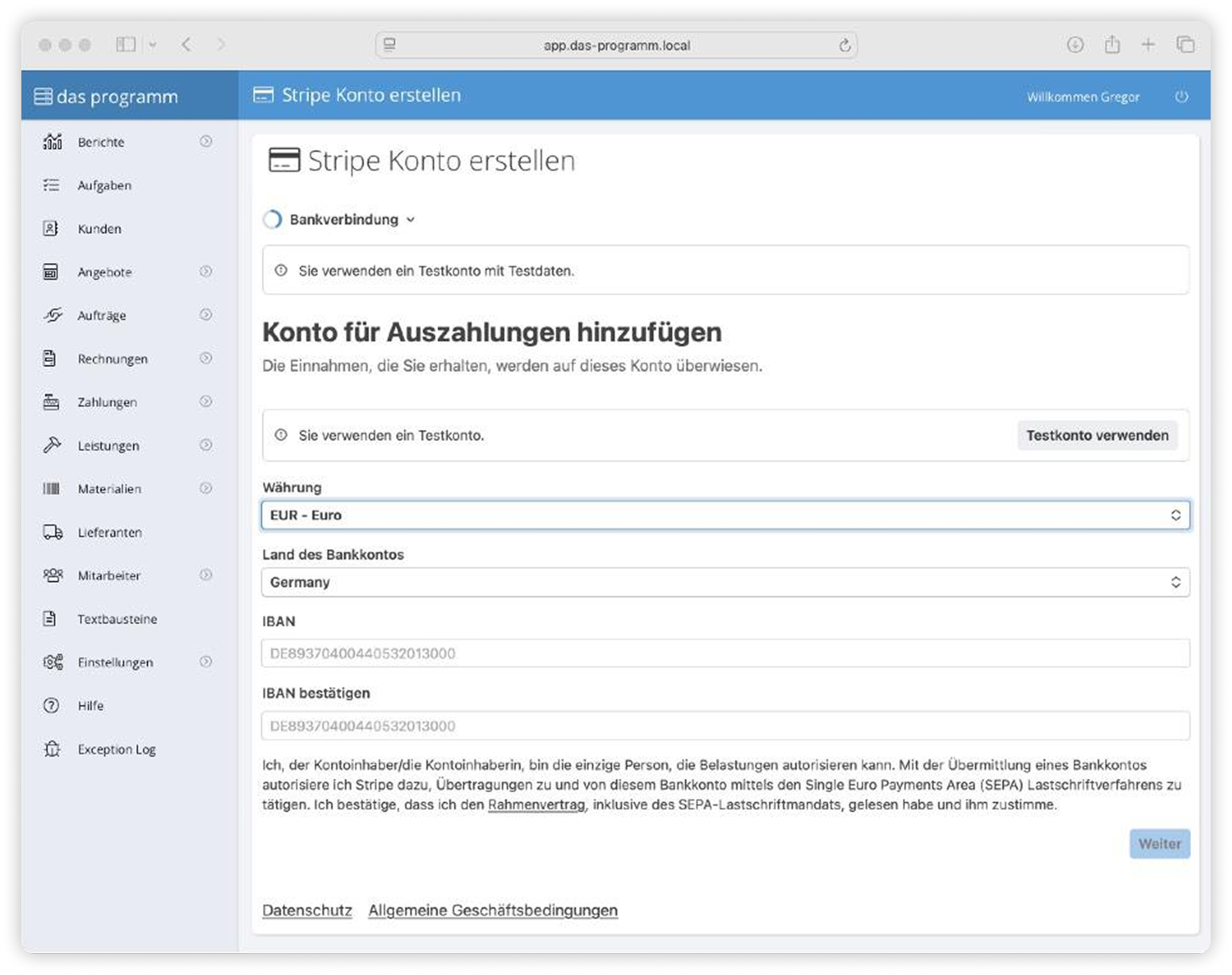
Im Anschluss geht es um die öffentlichen Details. Das heißt, der Firmenname, den deine Kundschaft der Abrechnung sehen. Stripe macht dir hier einen Vorschlag auf Grundlage deines Firmennamen oder deiner Webseite-Adresse. Insofern Du den Vorschlag änderst, achte darauf, dass der angegebene Name dem deiner Firma entspricht, beziehungsweise erkennbar eine Verbindung besteht. Ansonsten besteht die Gefahr, dass deine Kundschaft die Zahlung nicht erkennt und eine Rücküberweisung fordert. Dabei entstehen Kosten für dich!
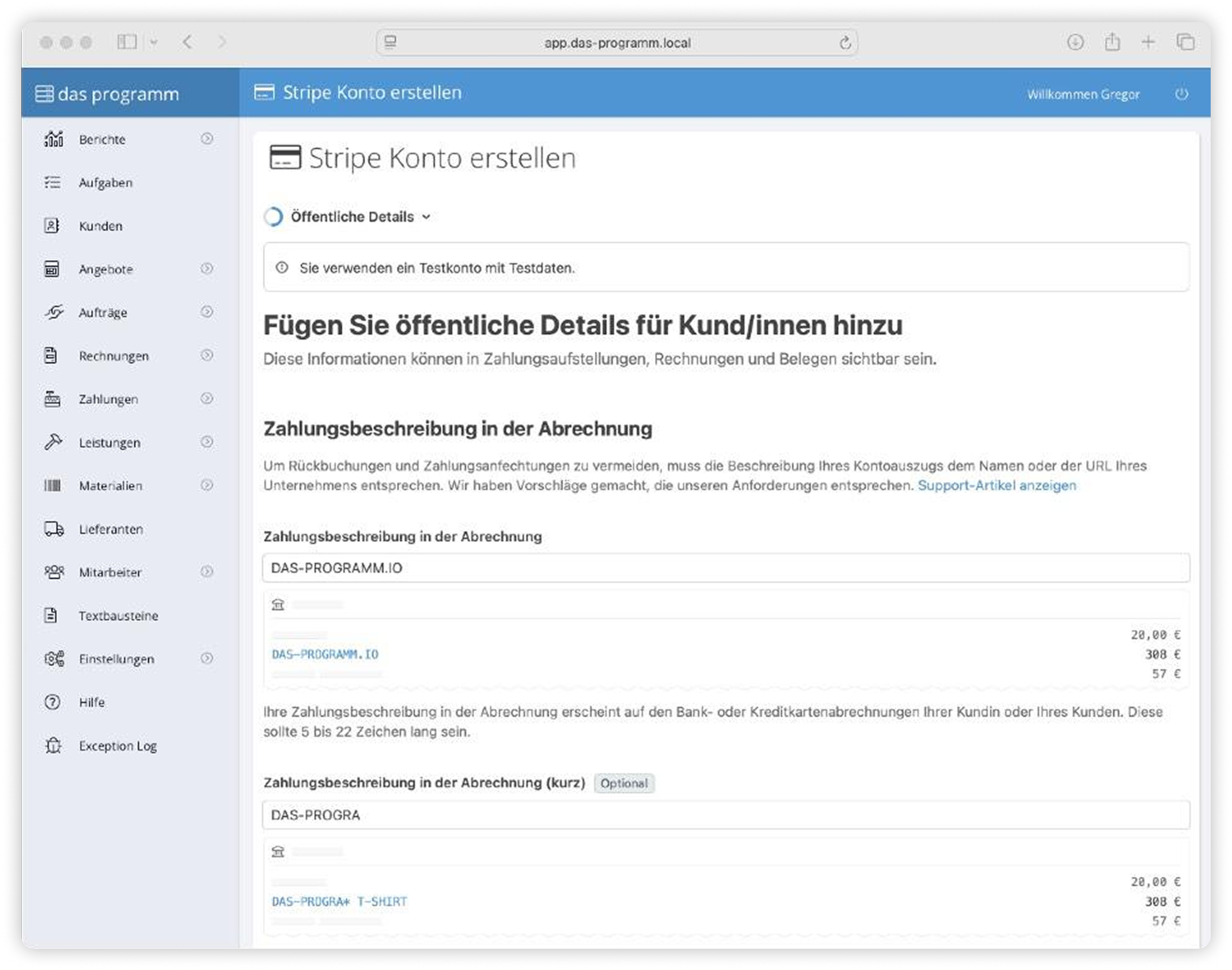
In den folgenden zwei Fenstern machst Du optionale Angaben. Zum einen fragt dich Stripe, ob Du eine Klima-Spende tätigen möchtest. Natürlich ist das optional, Du musst nicht spenden. Klicke unten rechts auf “Nein, Danke”, um ohne Spende fortzufahren.
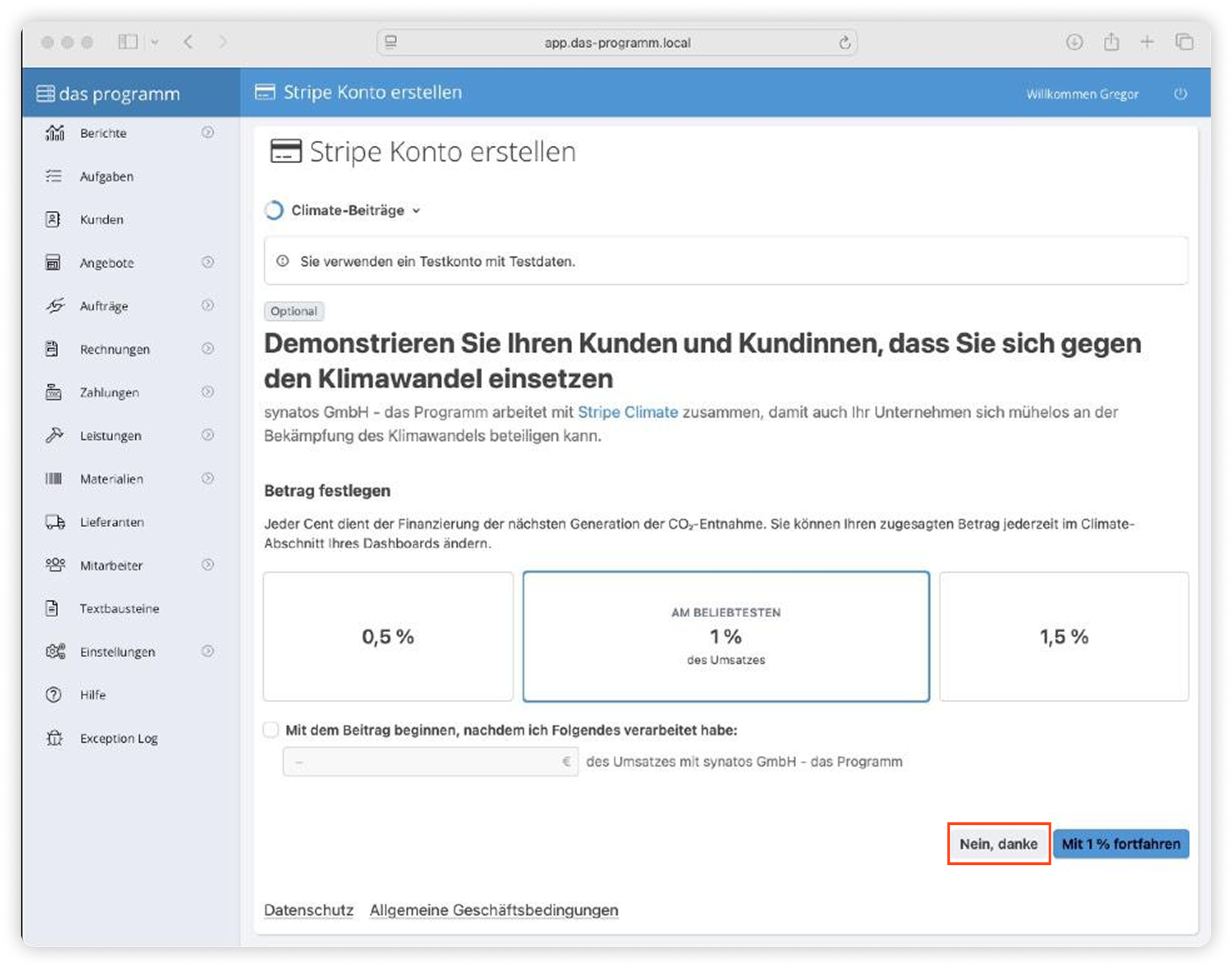
Außerdem bietet dir Stripe an, deren Umsatzsteuer Produkt Stripe Tax zu verwenden. Dabei handelt es sich um eine Zusatzleistung, die nicht Teil der kontaktlosen Zahlungsannahme ist. Für den Service fallen extra Gebühren an. Klicke unten rechts auf “Nicht jetzt”, um mit dem Einrichtungsprozess fortzufahren.
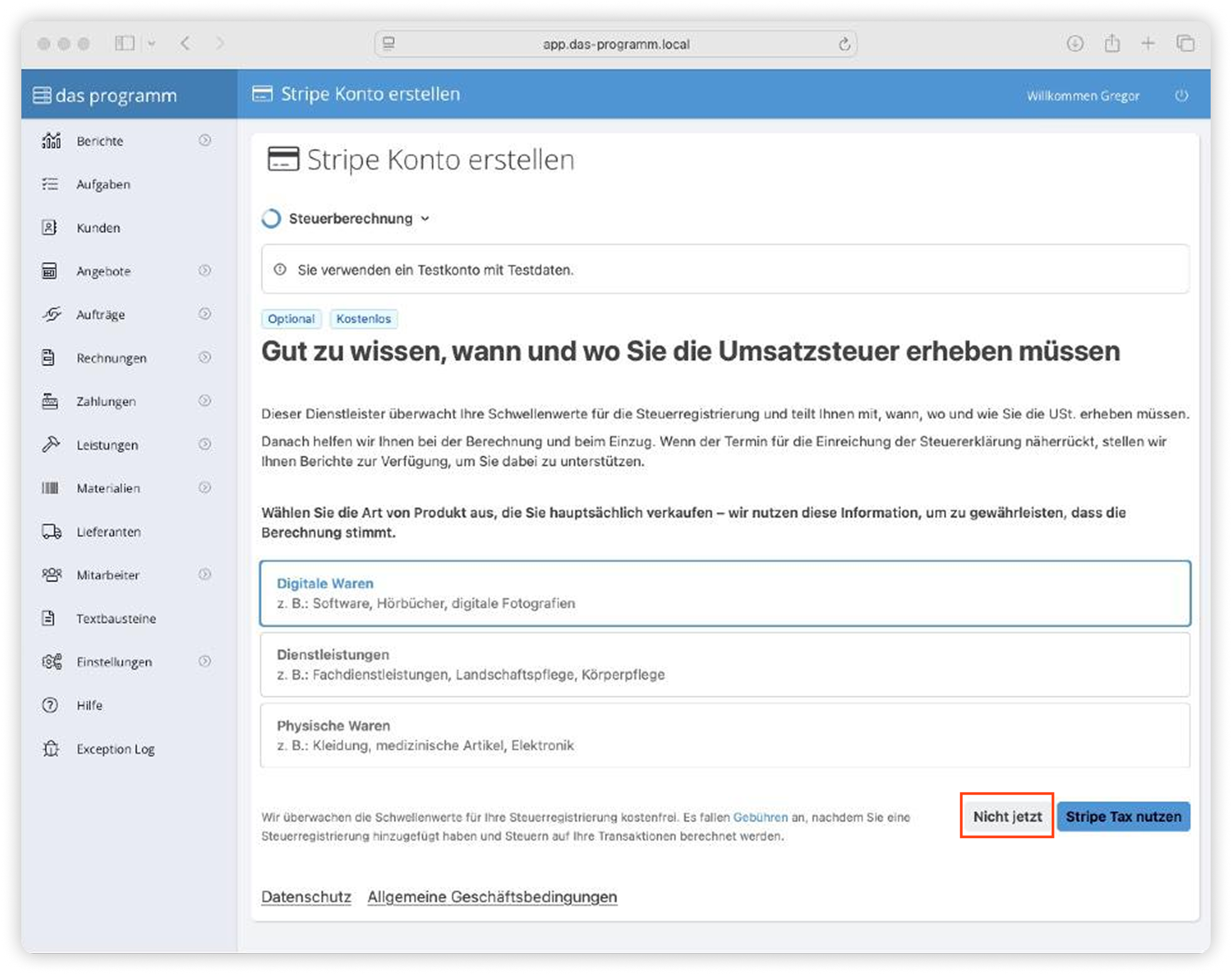
Zuletzt bekommst Du eine Zusammenfassung deiner eingegebenen Daten. Lese dir alles aufmerksam durch und stelle sicher, dass alle Angaben richtig sind. Unser Support hat keinen Zugriff auf die Daten, die Du mit Stripe geteilt hast. Sollte dir ein Fehler unterlaufen sein, der nachträglich korrigiert werden muss, ist der Stripe Support zuständig.
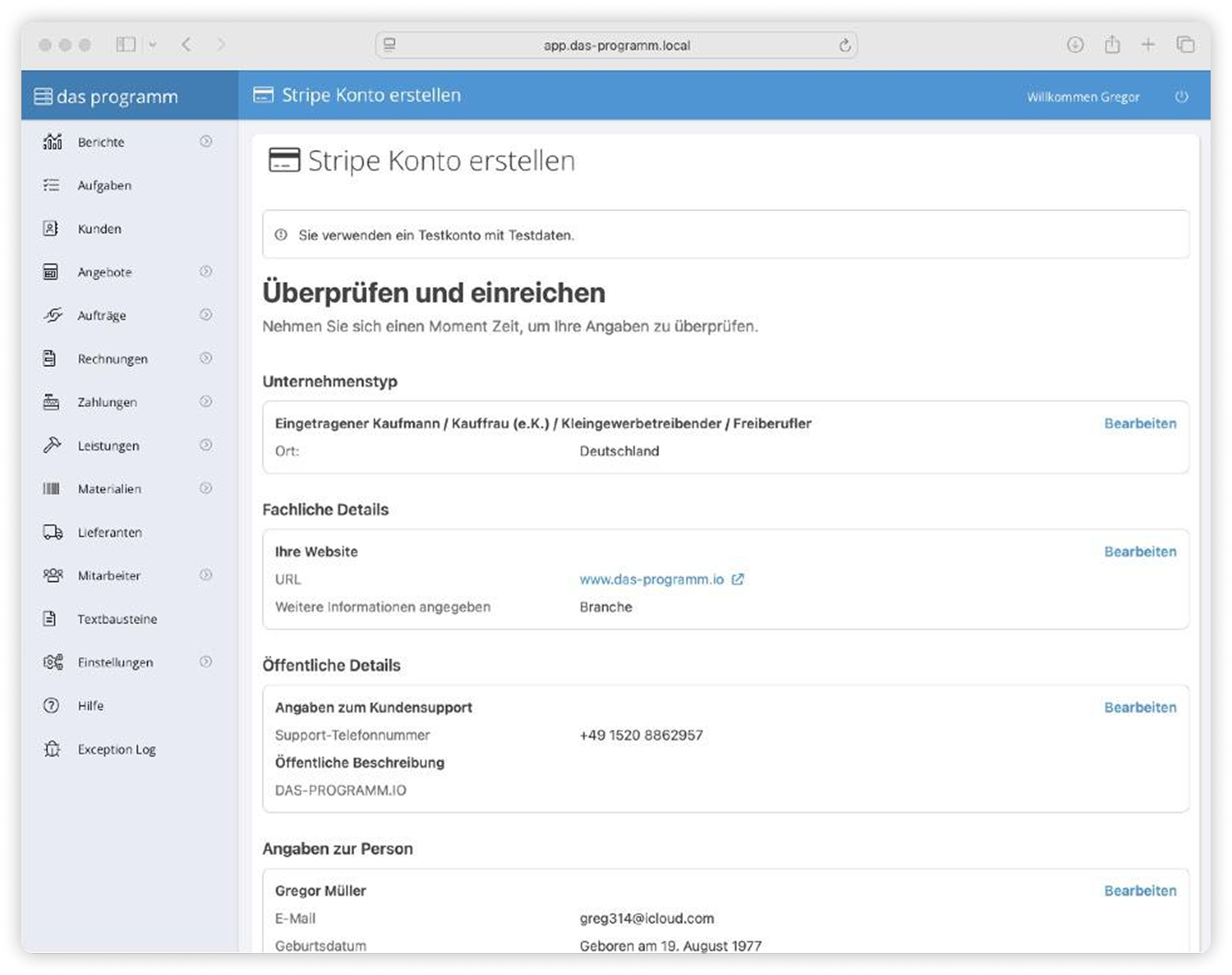
Geschafft! Dein Antrag wurde bei Stripe eingereicht. Insofern deine Angaben vollständig sind, erfolgt die Freischaltung in Kürze. Du befindest dich jetzt zurück im Programm.
Um Zahlungen direkt vor Ort mit deinem Mobilgerät kontaktlos anzunehmen, braucht es nur wenige Klicks in der Programm App.
Wähle im Hauptmenü der App unten den Reiter “Zahlung”. Dir stehen zwei Optionen zur Verfügung:
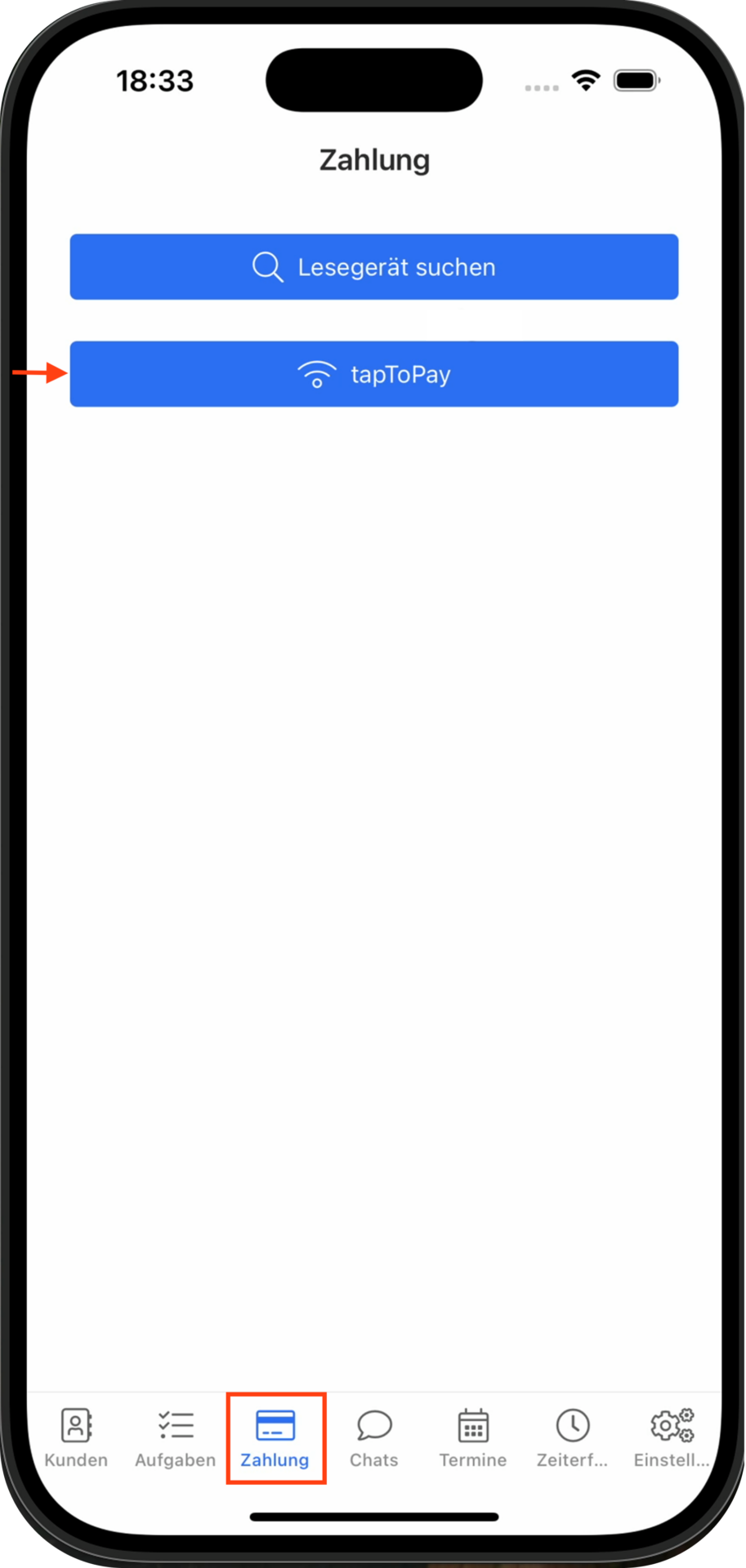
Suche über das “Kunde” Feld im oberen Viertel des Bildschirms den Kunden, von dem Du eine Zahlung annehmen möchtest. Der Kunde oder die Kundin muss zuvor in deiner Kundenkartei hinterlegt sein. Klicke danach auf die 0,00 € in der Mitte des Bildschirms, um den Zahlbetrag einzutragen.
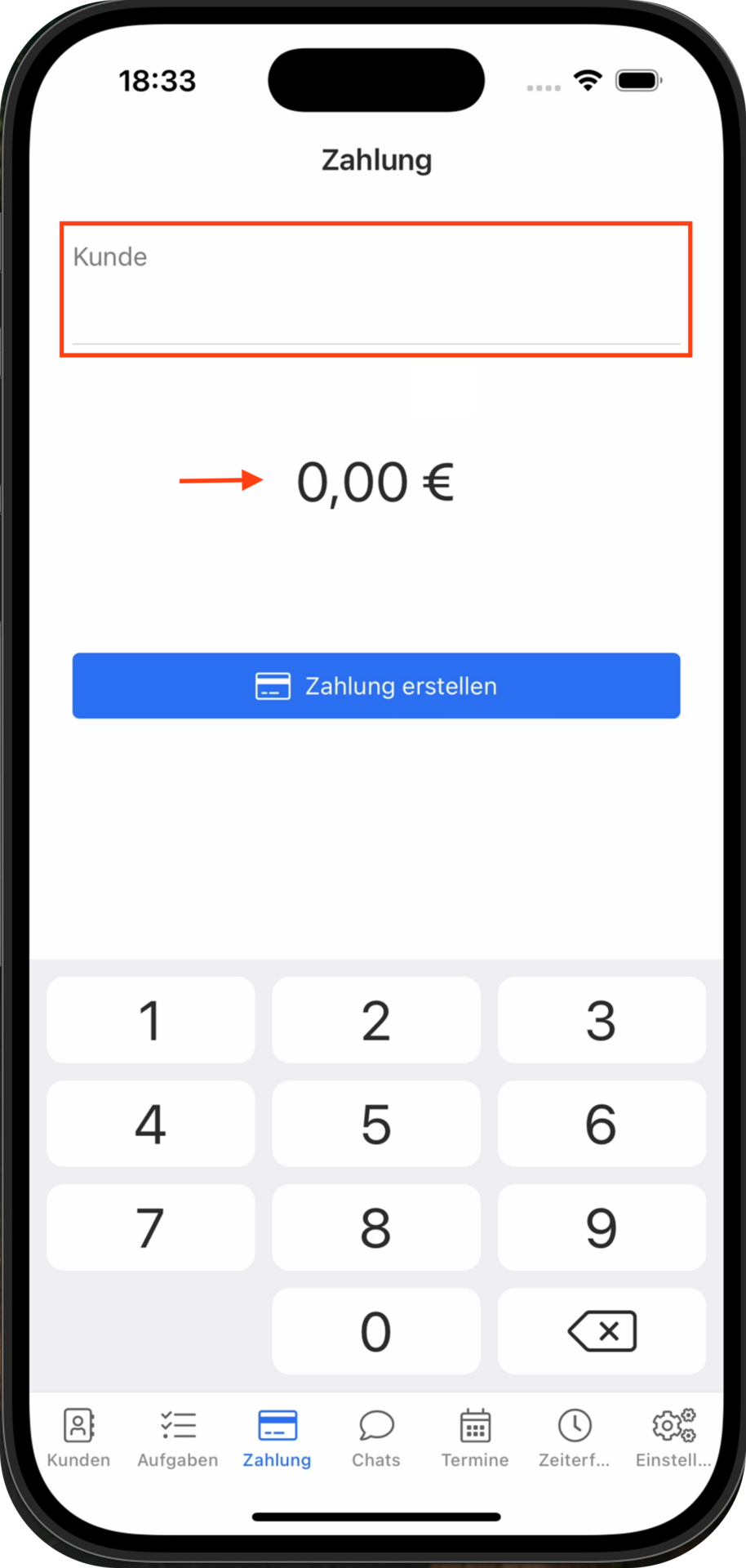
Wenn Du den Kunden oder die Kundin eingetragen und den Zahlbetrag festgelegt hast, klicke auf die blaue “Zahlung erstellen” Schaltfläche.
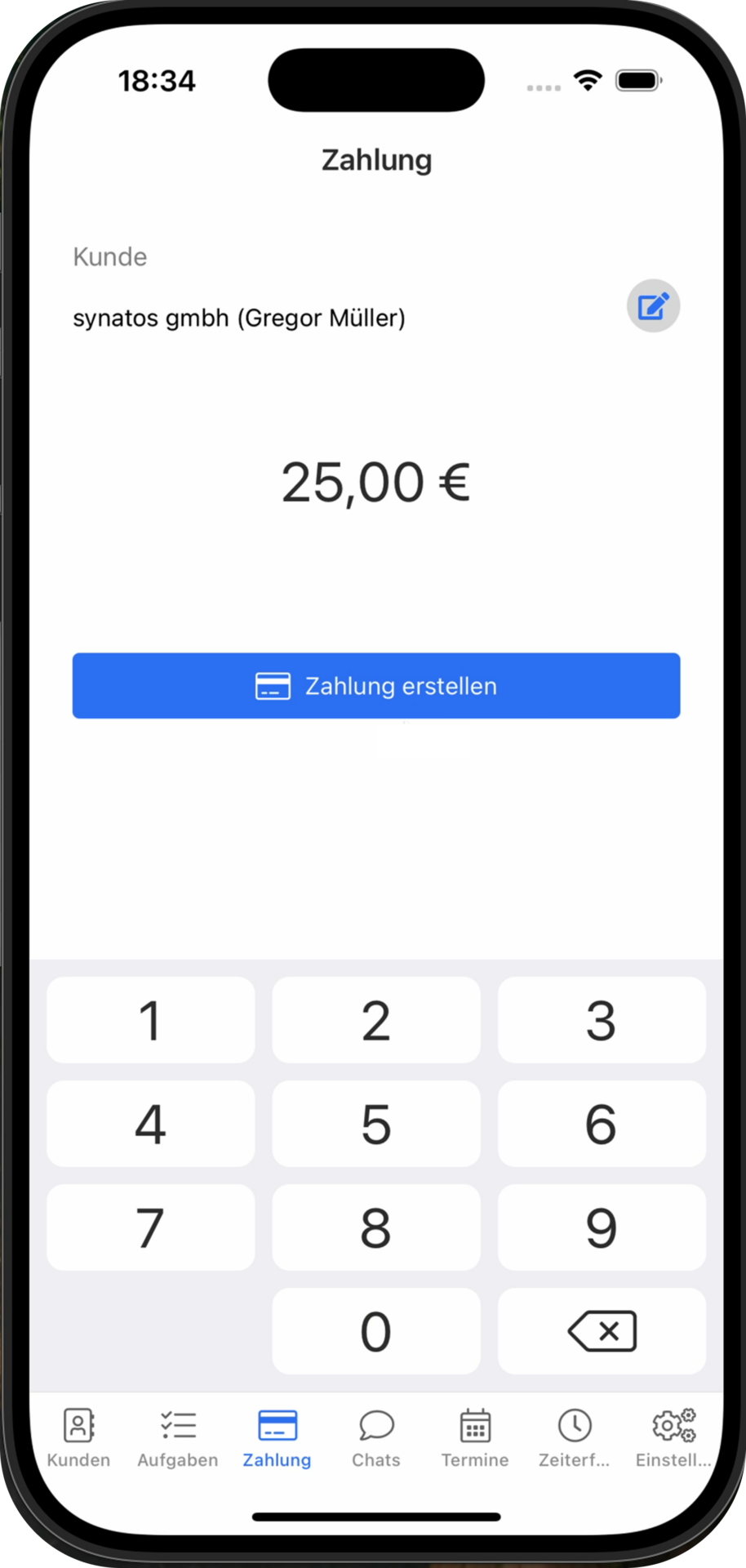
Nun ist dein Mobilgerät bereit, die Zahlung zu empfangen. Deine Kundschaft hält nun die Karte oder das eigene Mobiltelefon mit digitalem Zahlungsmittel an dein Mobilgerät. Die Zahlung wird ausgeführt.
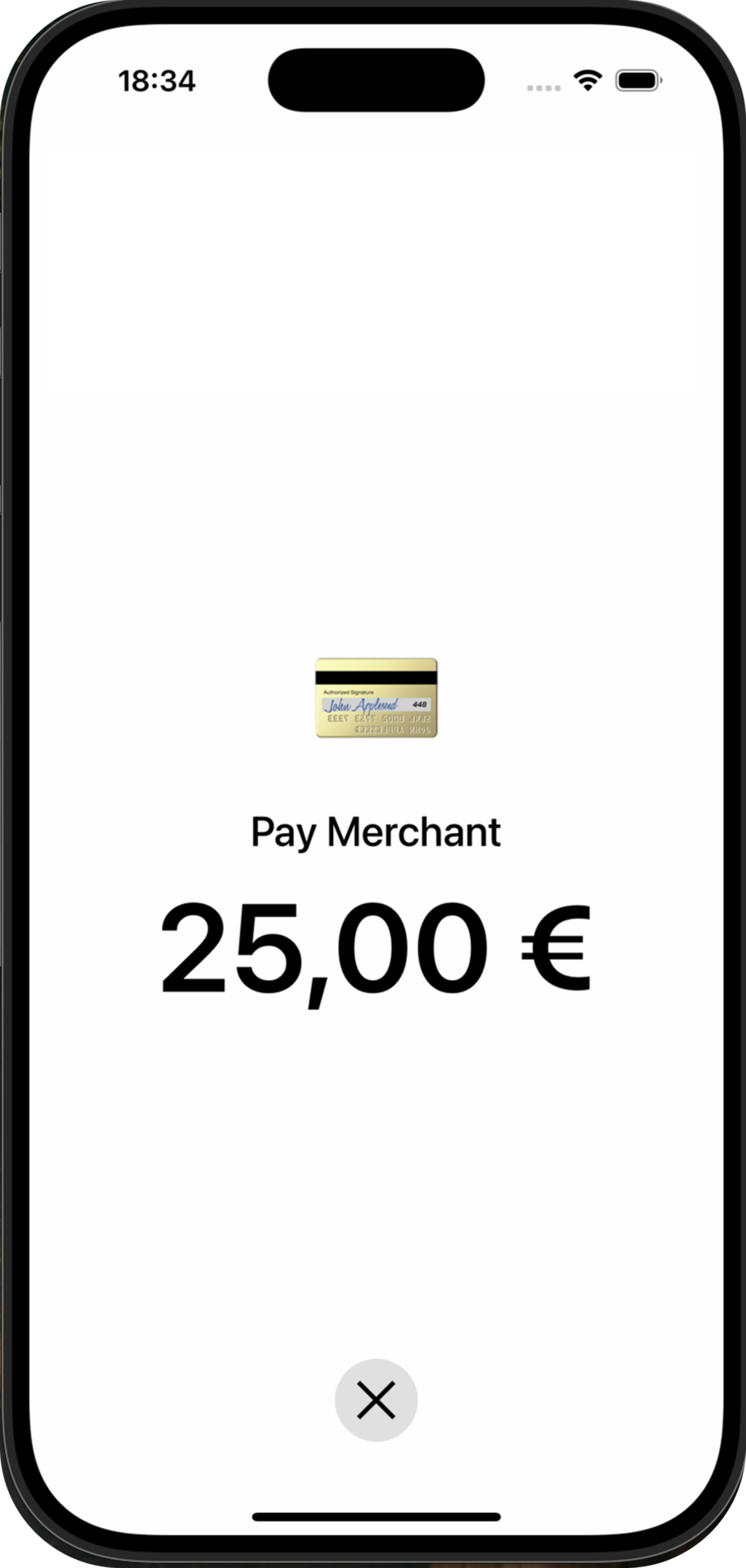
Wenn die Zahlung erfolgreich war, kehrt das Programm zurück in den normalen Modus und gibt dir Rückmeldung über den Status der Zahlung.
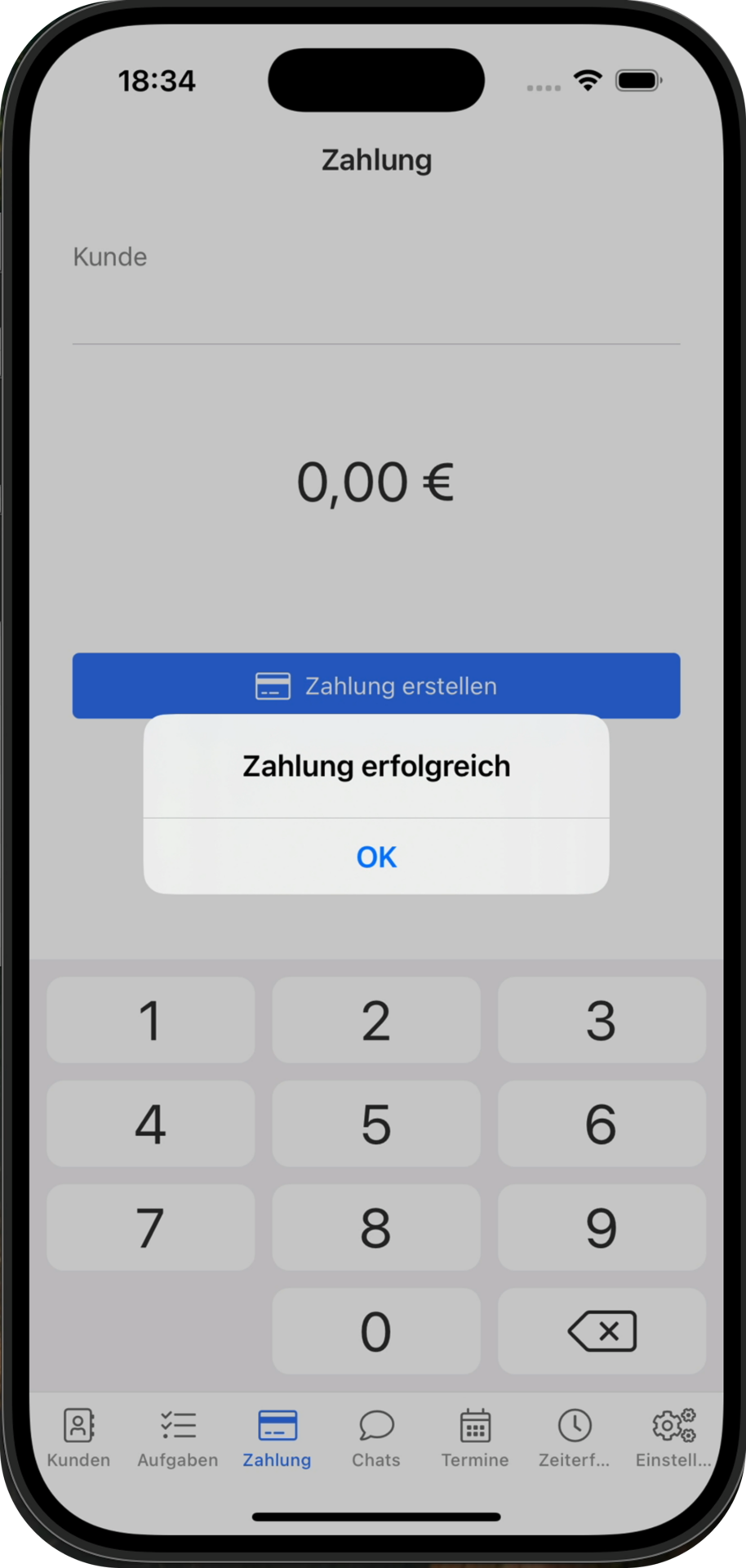
Frage: Woher erstelle ich Angebote?
Antwort: Am einfachsten ist es, Angebote aus dem Aufmaß, einem Kunden oder einem Projekt heraus zu erstellen, da das Programm Kunden- und Projektdaten und im Fall des Aufmaß Positionen und Mengen in dein Angebot übernimmt. Eine leere Angebotsvorlage kannst Du ebenfalls aus der Angebote Übersicht erstellen.
Schau nochmal in Abschnitt 2, Wie erstelle ich ein Angebot? Hier gehen wir auf alle möglichen Optionen ein, um ein Angebot zu erstellen.
Frage: Wie sehe ich aus welchem Angebot welcher Auftrag erstellt wurde?
Antwort: Jedes Dokument im Programm verfügt über eine “Dokumente” Sektion, in der aufgelistet ist, welche weiteren Dokumente zu diesem Arbeitsstrang erstellt wurden. Von dort aus siehst Du beispielsweise, welcher Auftrag aus dem Angebot heraus erstellt wurde.
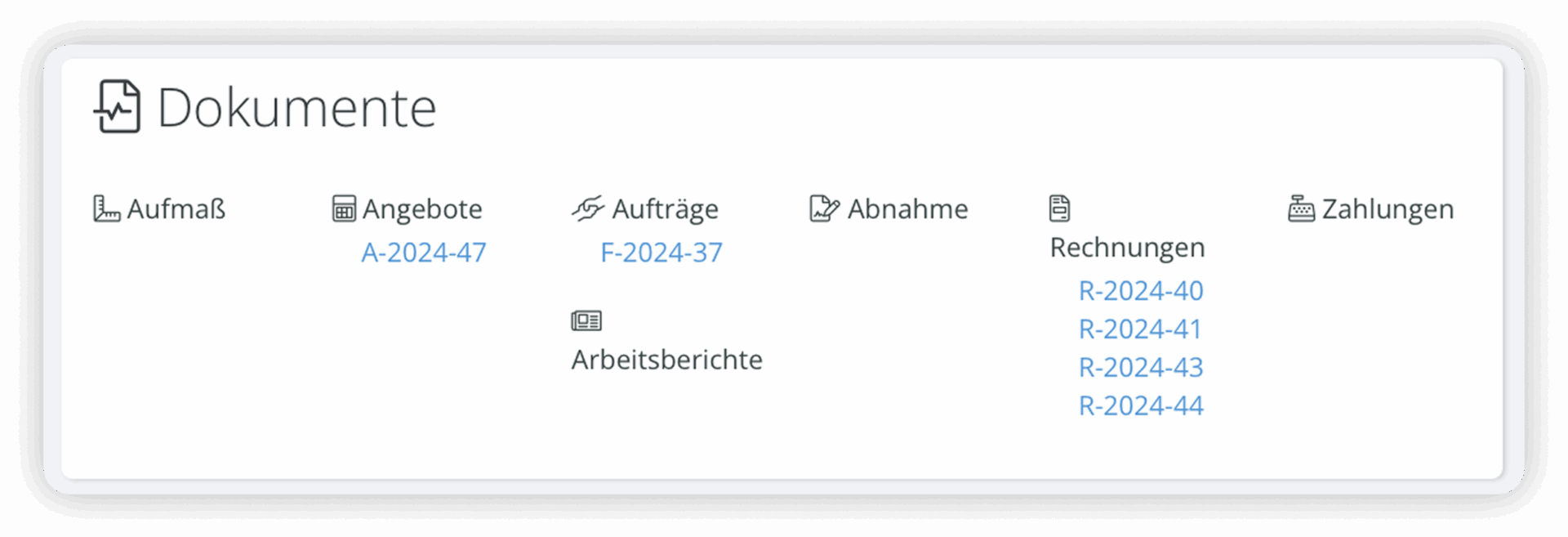
Frage: Warum kann ich nur im Angebot kalkulieren?
Antwort: Im Programm kalkulierst Du vor allem in der Leistungs- und Materialdatenbank und im Angebot. Die Nachkalkulation findet im Auftrag statt.
Schau gerne mal in unseren Artikel zur Kalkulation, um mehr zu erfahren.
Hier geht’s zum Kalkulation Artikel
Frage: Kann ich Positionen aus dem Angebot abspeichern?
Antwort: Du kannst Positionen und ganze Titel aus dem Angebot abspeichern. Um eine Position inklusive Kalkulation in deiner Leistungsdatenbank abzuspeichern, öffne die Detailansicht deiner Position und klicke dann den blauen Diskette-Aktionsknopf.
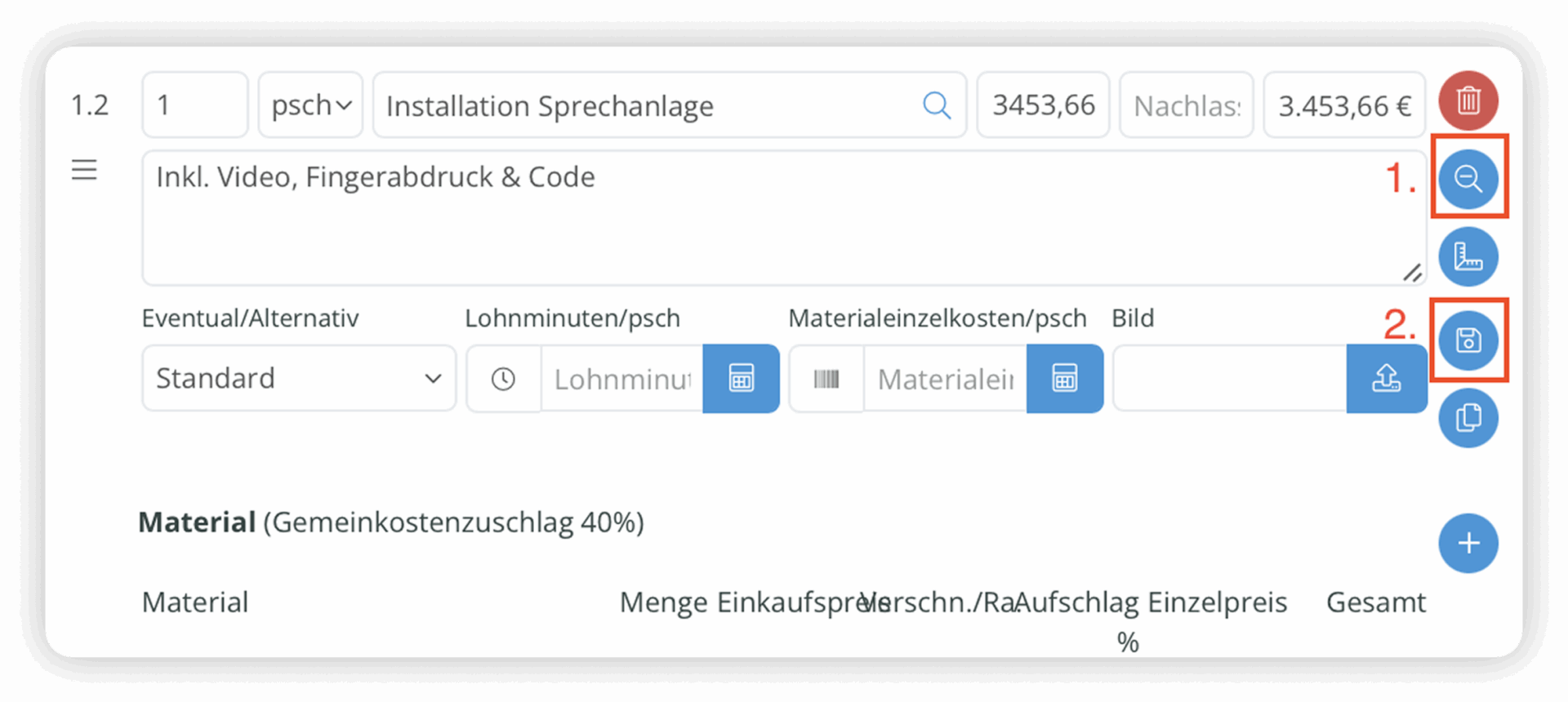
Um einen ganzen Titel in deinen Titelvorlagen zu speichern, klicke den blauen Disketten-Aktionsknopf in der Aktionsknopf Leiste deines Titels.
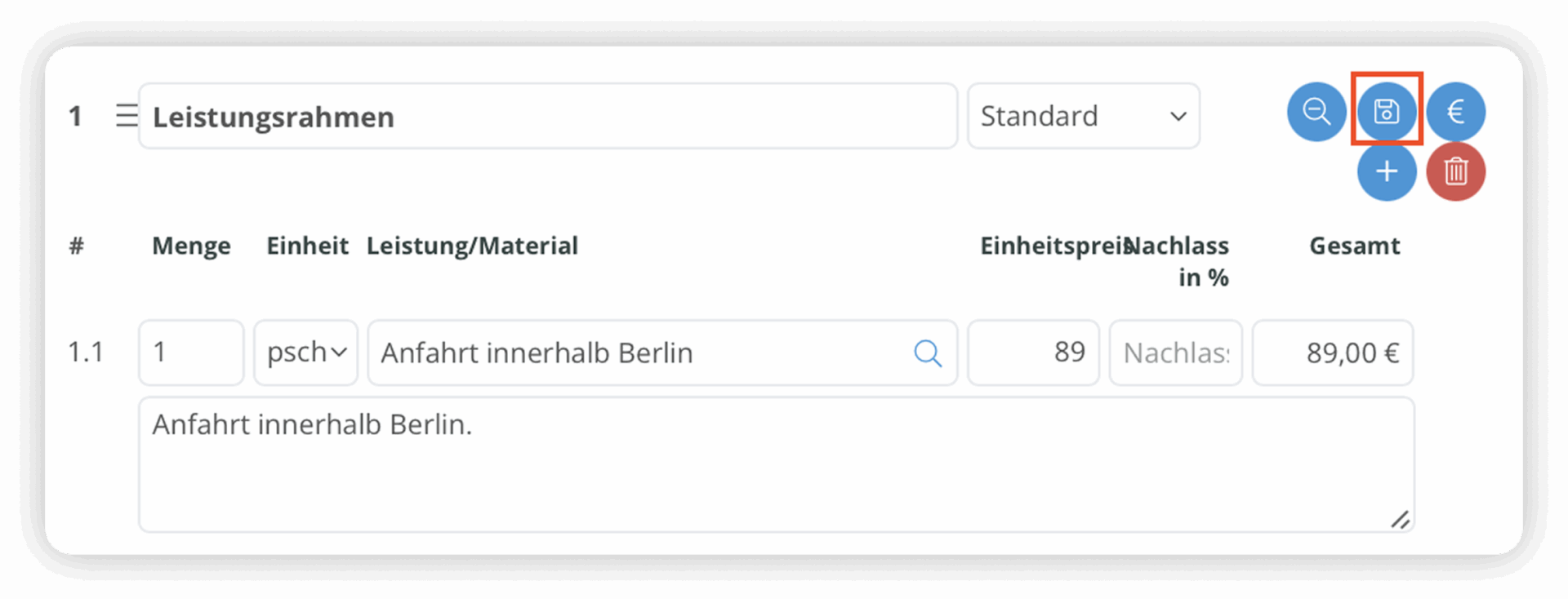
Frage: Wie füge ich den Positionen ein Aufmaß an?
Antwort: Bewege die Maus auf die Position, für die Du ein Aufmaß hinterlegen möchtest. Klicke auf den blauen Winkel Aktionsknopf. Das Aufmaß pro Position öffnet sich.

Wenn Du Fragen zum Aufmaß hast, dann schau gerne in unseren Support Artikel zum Thema:
Hier geht’s zum Aufmaß Support Artikel.
Frage: Wie erstelle ich einen Lieferschein?
Antwort: Lieferscheine erstellst Du aus dem Auftrag, nicht dem Angebot, da das Angebot ja erst eine einseitige Willensbekundung ist, ohne dass dein Kunde das Angebot angenommen hat.
Frage: Kann ich pro Position Bilder hinterlegen und im PDF aufführen?
Antwort: Nein, das anhängen von Bildern pro Position ist nicht möglich. Alle Bildanhänge werden im PDF am Ende des Dokuments vor den AGB und der Widerrufsbelehrung gedruckt.
Frage: Was ist das Leistungsverzeichnis im Angebot?
Antwort: Im Leistungsverzeichnis sind alle Positionen inklusive Materialien für deine Kolonne unbepreist aufgeführt. Außerdem erstellt das Programm automatisch eine Packliste.
Frage: Was bedeutet das “Dokumente”?
Antwort: Die “Dokumente” Sektion zeigt dir alle Dokumente, die im Rahmen von diesem Angebot erstellt wurden. Das heißt alle Aufmaße, Aufträge, Rechnungen usw. kannst Du hier nachvollziehen und direkt einsehen.
Hast Du Lust, in zwei Minuten dein erstes Angebot über das Programm zu verschicken? Dann tu es.
Ein Tutorial hilft dir bei den ersten Schritten.

Mit dem Absenden dieses Formular erklärst Du dich mit unseren Datenschutzbestimmungen und unseren Allgemeinen Geschäftsbedingungen einverstanden.
Mit dem Absenden dieses Formular erklärst Du dich mit unseren Datenschutzbestimmungen und unseren Allgemeinen Geschäftsbedingungen einverstanden.
Unsere Server befinden sich in Frankfurt am Main.
Die Daten werden 1 mal pro Stunde gesichert.
Kommunikation zwischen App/Browser und Server ist SSL verschlüsselt.
Mit Liebe in Berlin programmiert.
Email support@das-programm.io
Telefon 030 814 552 50
Du möchtest das Programm unverbindlich in einem persönlichen Online-Termin kennenlernen? Wir führen dich gern auf eine Kennenlerntour durch das Programm.
Mit dem Klicken dieses Buttons erklärst Du dich mit unseren Datenschutzbestimmungen einverstanden.
Wir halten Dich auf dem Laufenden über neue Funktionen, Webinare und weiteres.
Mit dem Absenden dieses Formulars erklärst Du dich mit unseren Datenschutzbestimmungen einverstanden.
#validation-code-invalid-
Wir haben Dir einen Sicherheitscode per SMS geschickt. Bitte gebe diesen hier ein:
Keinen Code bekommen? Nummer falsch?